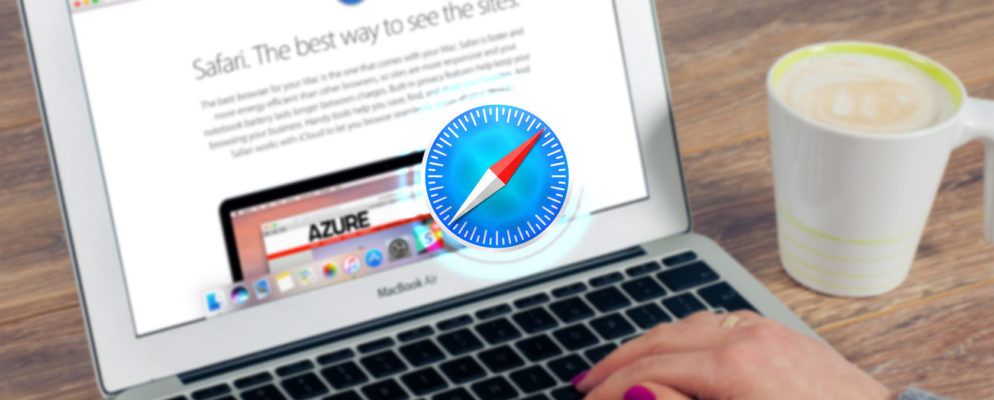作为浏览器,Safari没有获得足够的信誉。从表面上看,它似乎动力不足。直到我第三次尝试,我才将Safari设为默认浏览器。并不是说服我的速度或电池续航能力-而是所有这些东西的一般 niceness 。简单的用户界面和平稳的过渡。
但是还有其他一些东西。直到我完全了解Safari之后,我才能向Chrome告别。这就是Safari的简单界面成为一把双刃剑的地方。
但这就是我们今天在这里的原因。要超越明显和发掘的东西,简单性之下的有用性。
1。每个站点的画中画
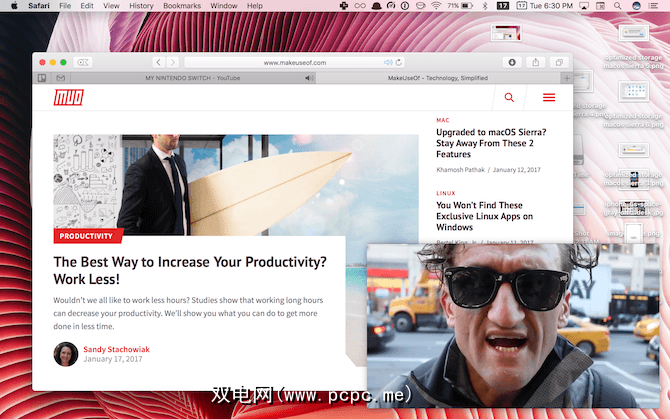
画中画是Safari中最好的新事物之一。能够观看悬浮在其他所有内容上的YouTube视频非常有用。它可以在许多流行的视频流网站上使用。在类似Vimeo的网站上,您会在底部工具栏中找到“画中画"按钮。
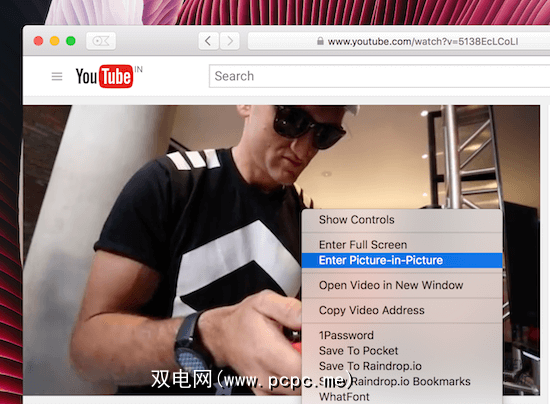
但是在YouTube上,您需要右键单击视频两次以显示上下文菜单。在此处单击输入画中画。视频将立即弹出。然后,您可以将其拖动到屏幕的任何角落。
2。自定义工具栏
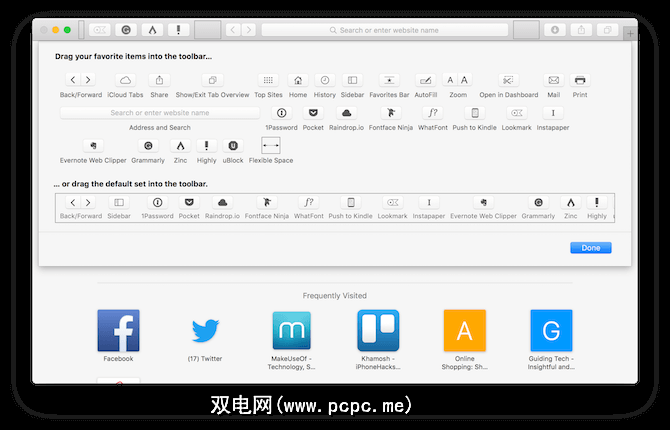
我完全接受了Safari的极简主义方法。因此,当扩展程序向工具栏添加难看的图标时,我不喜欢它。幸运的是,您可以自定义工具栏以删除此类图标,还可以删除默认按钮,例如下载和选项卡切换器。
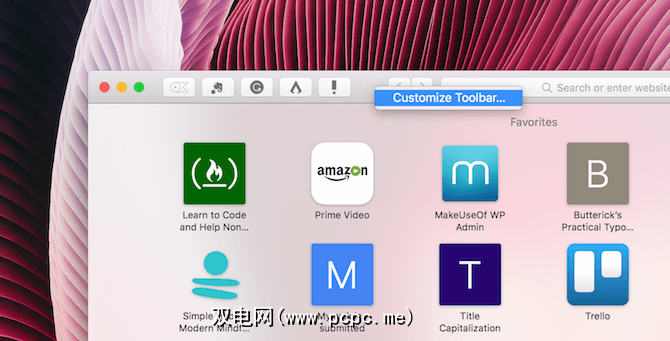
右键单击工具栏,然后选择自定义工具栏。然后随便拖拉东西。
3。在标签之间搜索
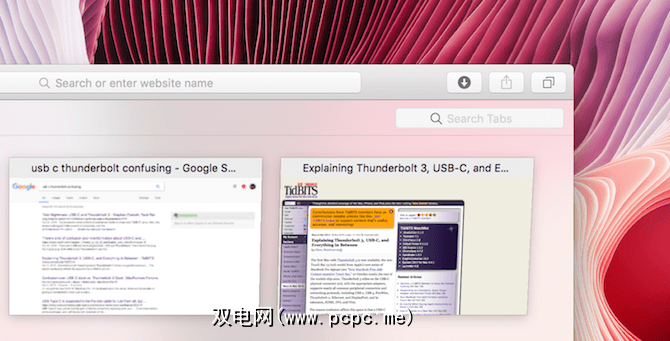
在浏览时我们打开很多标签并不是什么秘密。 Safari通过在标签切换器页面中整齐地堆叠相关标签来帮助管理此标签过载。在此页面上时,按Ctrl + F快捷键,便可以在所有标签之间快速搜索。
4。关闭通知弹出窗口
作为新闻迷,我非常喜欢访问博客。我最近不想要的是这些新闻网站中的每个人都希望我通过启用推送通知来订阅新帖子。我们不必完全拒绝此请求,而只是完全禁用此功能。
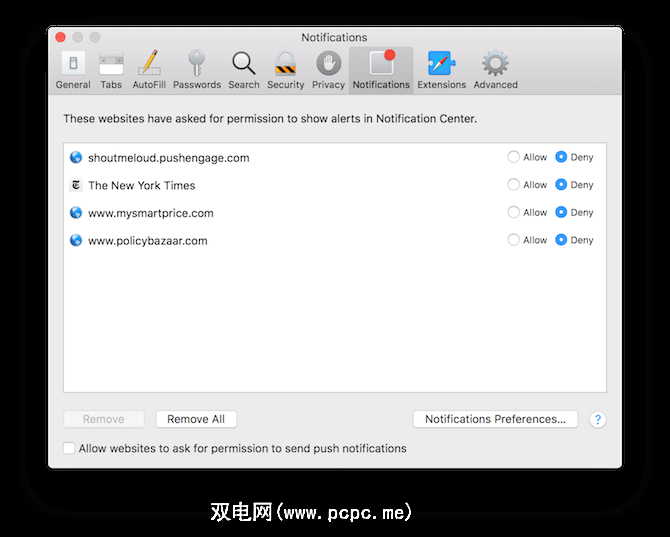
从Safari浏览器的设置页面中,单击通知。在底部,取消选中以下选项:允许网站请求发送推送通知的权限。
5。固定标签
立即解决“该死的标签在哪里"就是将其固定。然后,它停留在选项卡行的左侧(跨多个窗口),您只需使用 Command + 1 或 Command + 2 快捷方式即可进入它,
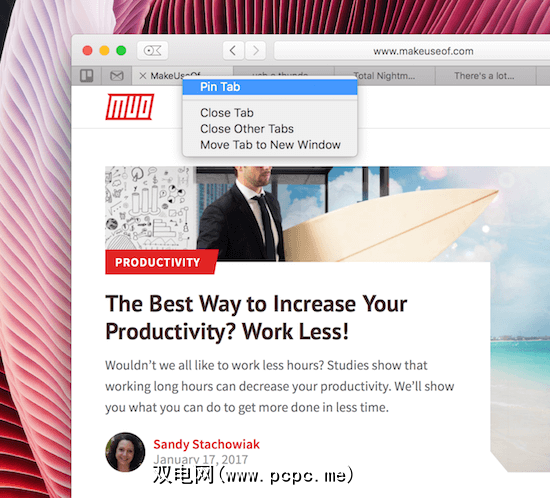
要固定标签,只需右键单击标签,然后选择 Pin标签。
6。停用标签页
遗憾的是,自动播放视频在网络上猖ramp。您永远不会完全确定音频的确切来源。 Safari现在标记了一个标签,该标签用于播放音频的标签带有一个小的扬声器图标。
更好的是,无论音频在哪里播放,您都将在URL栏中看到一个扬声器图标。然后单击它会显示一个选项,使所有选项卡立即静音。
7。在状态栏中启用URL预览
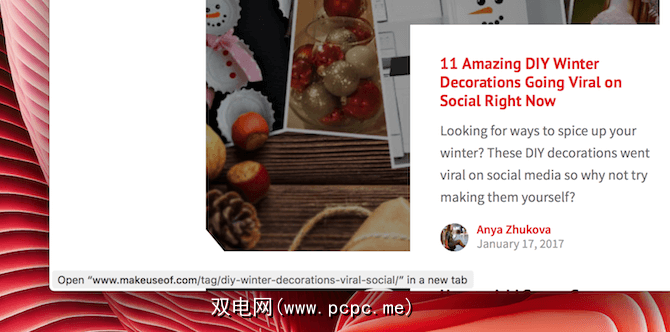
我是那种喜欢在打开页面之前先看到其链接的人。将鼠标悬停在状态栏中时,在状态栏中查看链接的URL确实很有用。 Safari作为其简单的自我,在一段时间前默认情况下禁用了此功能。幸运的是,如果您从菜单栏中单击查看,然后选择显示状态栏,则会恢复该功能。
8。自定义“收藏夹"屏幕
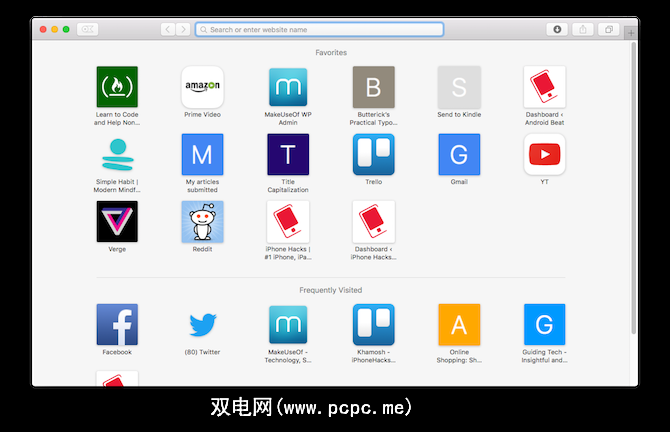
“收藏夹"屏幕是在打开新标签页和单击URL栏时显示的内容。这是您在网上的欢迎垫。您应该自定义屏幕,以将快捷方式添加到最常用的网站。
访问网站,然后单击URL栏右侧的加号“ +" 按钮。从下拉列表中选择收藏夹。在“收藏夹"屏幕中,可以拖动图标以重新排列它们。
9。将页面另存为PDF
将网页导出为PDF不需要特殊的扩展名。访问页面,然后从文件菜单中选择导出为PDF 。选择您要保存页面的位置,然后点击保存进行导出。
10。使用AirDrop共享页面
AirDrop是一种在所有Apple设备之间共享文件和网页的好方法。假设您位于要在iPad上打开的页面。单击共享按钮,然后选择 AirDrop 。然后选择您的设备。
11。启用切换使浏览更好
切换和连续性是两项非常酷的技术,可让您在macOS和iOS之间无缝切换。假设您要在iPhone的Safari中打开一个要在Mac上打开的页面。
如果启用了此功能,则在Dock的左边缘会看到一个Safari快捷方式,点击该快捷方式在Safari中打开页面。无需复制和粘贴链接或使用第三方工具。
12。阅读器视图
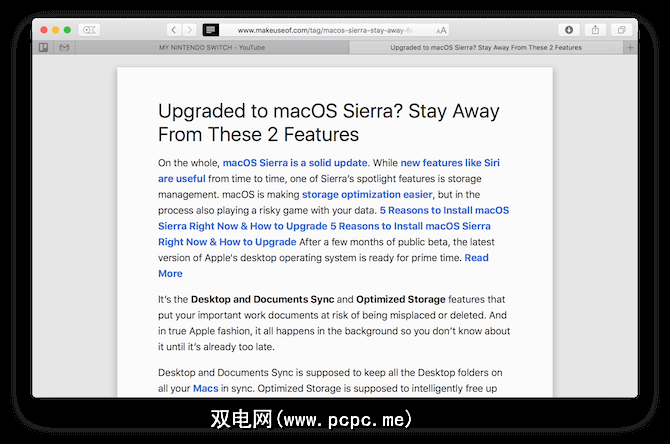
在加载文章后,点击网址栏左侧的阅读器模式按钮以启用阅读器视图。网页的所有格式,广告和干扰都会消失,而需要最小,美观,易于阅读的布局。然后,您可以更改字体或文本大小。
13。使用iCloud选项卡
iCloud选项卡是一项天才功能,可让您访问和控制在其他Apple设备上的Safari中打开的选项卡。单击选项卡切换器后,查看底部以查看其他设备和在此处打开的选项卡。
从此处,您可以关闭这些设备上的选项卡,也可以从其他设备上打开选项卡在您的Mac上。整洁吧?
14。在不同的站点内快速搜索
使用Safari关键字搜索扩展程序,您只需使用关键字即可快速搜索Wikipedia,Amazon,YouTube等网站。
因此您可以在YouTube中搜索依次输入 yt 和搜索字词。例如, yt nerdwriter 会在YouTube搜索页面上加载相关视频。您可以在扩展程序的下载页面上找到所有关键字的列表。
15。 Safari是一种简单,快速的浏览器,您无需担心Flash。但是,如果您是那种想要控制自己的隐私并阻止cookie随处可见的人,或者您想要禁用所访问网站的跟踪脚本,则只需安装Ghostery。
Ghostery为您提供有关正在运行的脚本的信息,并让您逐个禁用它们。
通过扩展使Safari更好
我之所以喜欢Safari的众多原因之一是因为它是如此简单。但是有时候您只需要更多的火力。在这些扩展程序派上用场的时候。
同时Safari支持扩展程序。
您如何使用Safari?您如何设置它?在以下评论中与我们分享。
标签: 浏览器扩展程序 Mac Tricks Safari浏览器